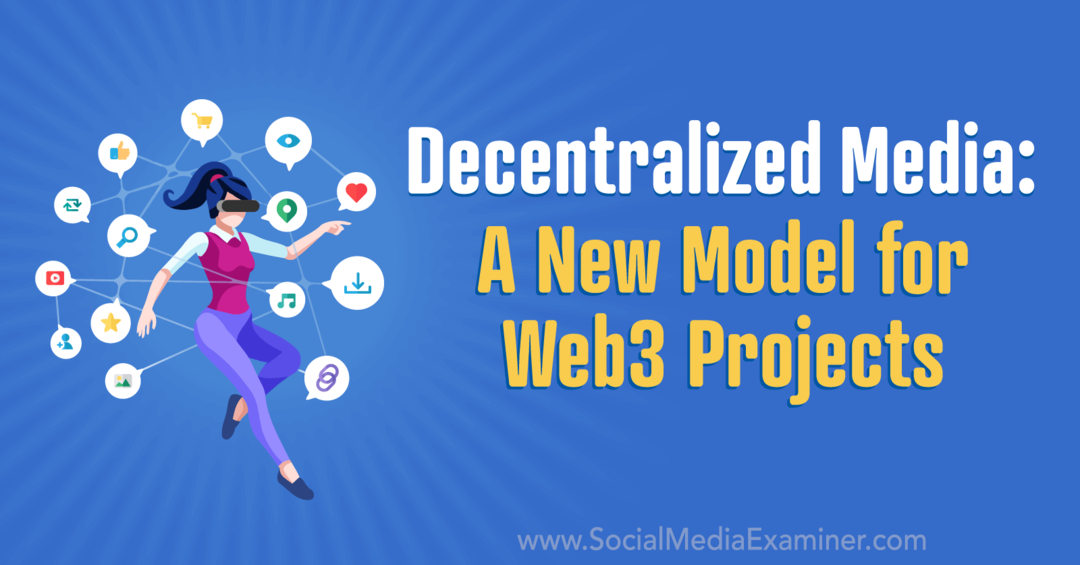Cómo configurar la señal de la aplicación de chat encriptada en su teléfono inteligente
Seguridad Cifrado Charla Señal Smartphone / / March 17, 2020
Ultima actualización en

Hay personas que escuchan sus conversaciones, por lo que si desea privacidad, debe usar una aplicación encriptada como Signal.
Sus comunicaciones en línea están bajo asalto constante en estos días. Ya sea que Facebook esté escaneando sus mensajes para insertar anuncios adecuados o que la NSA escuche para ver si usted es una amenaza a la seguridad nacional, puede estar seguro de que ALGUIEN está escuchando. Por eso necesitas bajarte Skype y WhatsAppy llegar a Señal.
Signal es una aplicación de chat gratuita, extremadamente similar a WhatsApp. La diferencia es que no es propiedad de una empresa con fines de lucro, y cada mensaje y llamada telefónica que realice es muy encriptado. Signal tampoco guarda registros, por lo que si el gobierno llamara por los registros de su teléfono, no habría nada que darles.
Configure la señal en su teléfono inteligente para conversaciones más seguras
Hay una debilidad inherente con Signal. Para usarlo, debe revelar su número de teléfono a la otra persona que llama. Debe estar en sus contactos telefónicos para que Signal lo encuentre. Esto hace que el anonimato sea bastante difícil y puede requerir que alguien obtenga una tarjeta SIM totalmente nueva solo para Signal.
Una mejor solución sería vincular la cuenta de Signal a una dirección de correo electrónico desechable. Pero en este momento, tienes que trabajar con lo que te dan. Cuál es un número de teléfono para una cuenta de Signal a la vez.
Descargar las aplicaciones
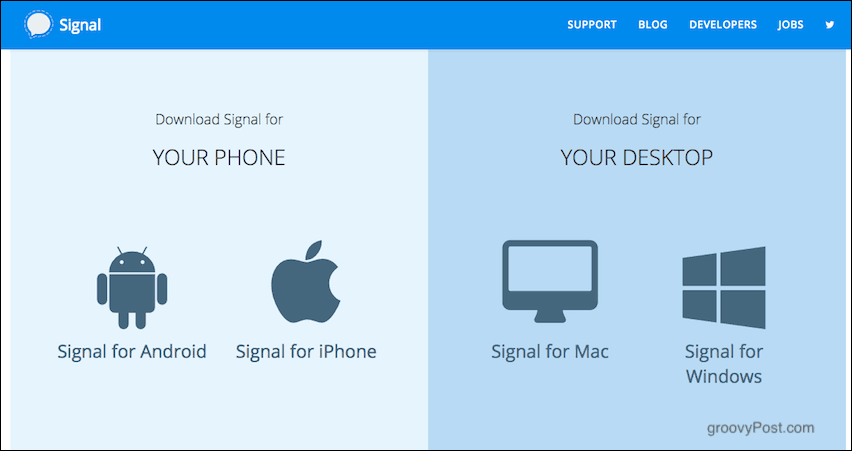
Instalar en Windows o Mac (hay una versión de Linux pero implica un script, así que vaya al sitio web de Signal para eso). En ese enlace también están las versiones para iOS y Android. Descargue e instale el programa Signal en su escritorio y teléfono inteligente.
Abra la aplicación para teléfonos inteligentes y Registre su número de teléfono
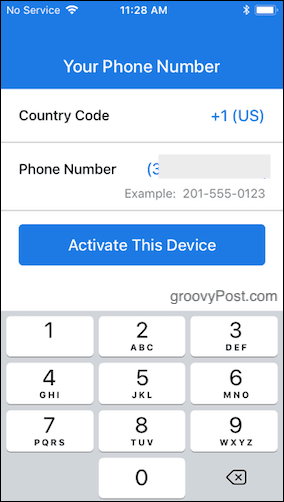
El siguiente paso consiste en abrir la aplicación de teléfono inteligente instalada y registrar su número de teléfono en los servidores de Signal. Agregue su número de teléfono (incluido el código del país) y haga clic en "Activar dispositivo“.
Luego tendrá la opción de un SMS o una llamada telefónica automatizada para asegurarse de que realmente tiene este número. Si hay un SMS, y Signal está instalado en su teléfono, recoge los SMS entrantes de inmediato y se activa. Si se trata de un código a través de una llamada automatizada, debe ingresar el código manualmente.
Dar permiso de señal para mirar sus contactos
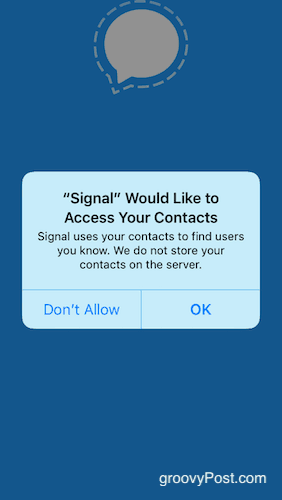
Para ver quién en sus contactos ya está utilizando Signal, la aplicación necesita verificar su lista de contactos. Entonces pedirá permiso. Luego verá quién tiene una cuenta de Signal y la agregará a su lista de chat de Signal.
Enlace su señal de escritorio con la señal de su teléfono inteligente
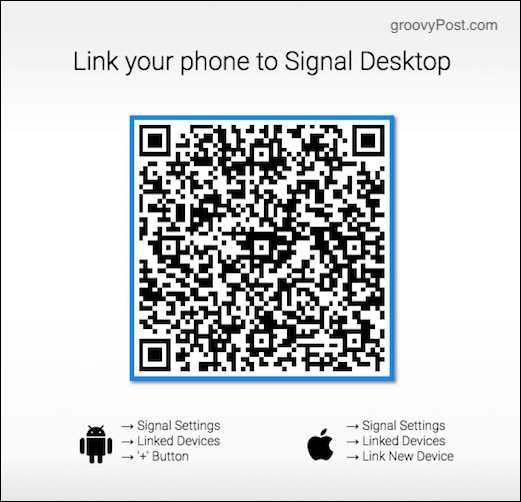
Ahora vaya a la configuración de Señal de su teléfono inteligente y vaya a Dispositivos vinculados–> Vincular dispositivo nuevo. Esto abrirá un escáner de código QR. Ahora abra la señal de su escritorio y le dará un código QR para escanear. Escanee el código con el escáner Signal QR de su teléfono inteligente y ahora los dos dispositivos estarán vinculados.
Esto significa que puede enviar y responder mensajes usando su teclado, así como todos los mensajes que se sincronizan a través de dispositivos vinculados.
Configuraciones de teléfono inteligente
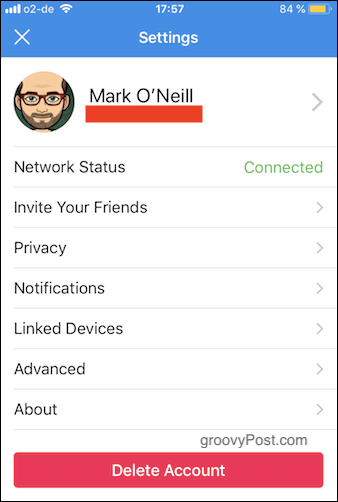
Ahora que tenemos la aplicación instalada y en funcionamiento, echemos un vistazo a las funciones del teléfono inteligente. Tengo un iPhone pero las características serán las mismas en la versión de Android.
Solo hay dos secciones en la configuración que vale la pena mencionar: la sección Privacidad y la sección Notificaciones. El resto es bastante vainilla y sencillo.
Sección de privacidad
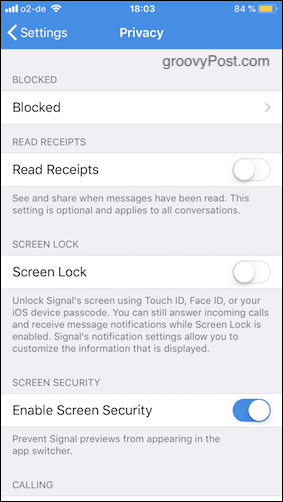
Obstruido
Este no es nada complicado. Solo su lista estándar para bloquear llamadas molestas (y desbloquearlas más tarde si lo desea).
Leer recibos
Si está habilitado, dirá en la parte superior de una conversación de chat algo como "Visto por última vez ayer a las 20.00". Sin embargo, es posible que no desee que nadie vea cuándo estuvo en línea por última vez, o que haya visto su mensaje pero no respondió Entonces puedes apagar esto.
Sin embargo, tenga en cuenta que funciona en ambos sentidos. Si las personas no pueden ver tus movimientos en línea, tampoco puedes ver los suyos. ¿Quién dijo que la vida era justa? Yo no.
Bloqueo de pantalla
Como dice la captura de pantalla, esto abre Signal usando Face ID, Touch ID o contraseña de iOS. Descubrí hace un momento que estaba apagado para mí, pero lo volveré a encender ahora. Por otra parte, si un atacante ya conoce mi código de acceso de iOS, tener que ingresarlo nuevamente para Signal es un poco inútil. Decisiones decisiones….
Habilitar seguridad de pantalla
El conmutador de aplicaciones es cuando hace doble clic en el botón de inicio en iOS para ver las vistas previas de sus aplicaciones abiertas. Al habilitar esto, no podrá ver una vista previa de su aplicación Signal abierta. En cambio, solo mostrará la pantalla azul con el logotipo de Signal.
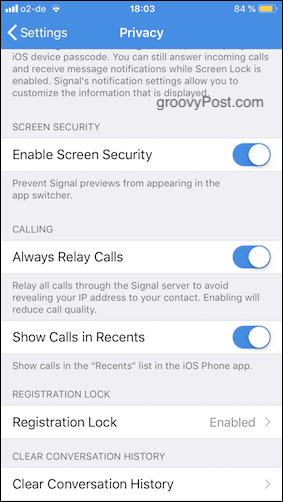
Siempre retransmitir llamadas
Si no desea revelar la dirección IP de su dispositivo a su interlocutor, puede activarlo para redirigir sus llamadas a través de los servidores de Signal. Es un poco como un Red privada virtual en eso ofusca tu verdadera ubicación.
Mostrar llamadas en recientes
Cuando entra una llamada en su teléfono, aparece en la lista de Llamadas recientes. Habilitar esta función en Signal también incluirá las llamadas de Signal en Recientes. Es posible que desee mantener esto alejado para ocultar con quién se está comunicando.
Bloqueo de registro
Si alguien tiene acceso al número de teléfono que ha registrado en Signal, en teoría podría desactivarlo, activar su propia cuenta de Signal con ese número e interceptar sus mensajes.
Al activar el Bloqueo de registro, evita que alguien lo haga sin ingresar primero su código PIN.
Borrar historial de conversación
Tal como se describe. Borra el historial de conversaciones de todos sus dispositivos vinculados. Es bueno hacer esto regularmente. Desafortunadamente, no hay forma de hacer que Signal automatice este proceso (todavía).
Sección de notificaciones
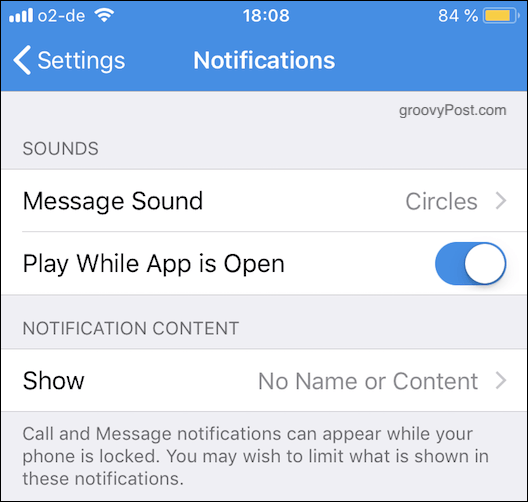
Solo hay una configuración en esta sección que vale la pena mencionar. Esto es "Contenido de notificaciones".
Aquí es donde especifica qué desea que aparezca en la pantalla de su teléfono cuando hay un mensaje entrante o una llamada de Signal. ¿Quieres el nombre del contacto y el inicio del mensaje? ¿Solo el nombre del contacto y ningún mensaje? O sin nombre de contacto y sin mensaje?
Desde el punto de vista de la seguridad, es posible que no desee que la gente vea su pantalla y vea con quién está hablando. Así que vale la pena pensar un poco en esto.
Iniciando una conversación
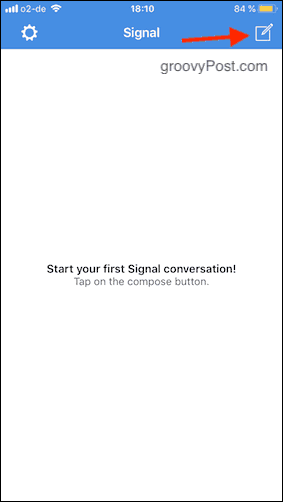
Suponiendo que haya dado permiso a Signal para mirar sus contactos, ya debería tener algunas personas en su lista. Para verlos, haga clic en el icono del nuevo mensaje en la esquina superior derecha de la pantalla.
Ahora verá quién en sus contactos está utilizando Signal. Toque la persona con la que desea contactar. Ahora se abrirá una ventana de chat y puede enviar su mensaje. He ocultado mis contactos aquí porque quiero proteger a mis amigos liberales de la élite de Hollywood del escrutinio.
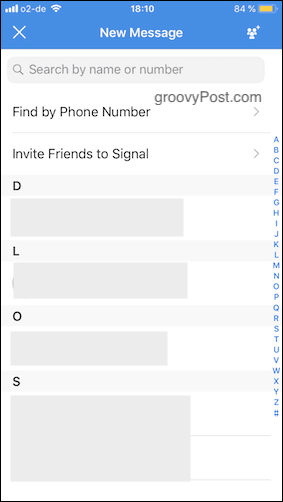
Iniciar una llamada telefónica
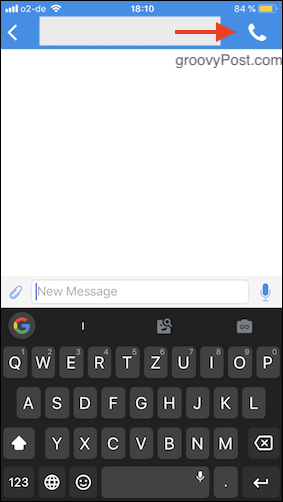
Si prefieres llamar, toca el ícono del teléfono en la esquina superior derecha. La calidad de la llamada no es mala, pero rara vez la uso. No soy un phoner, más bien un typer.
Verificación de la otra persona que llama
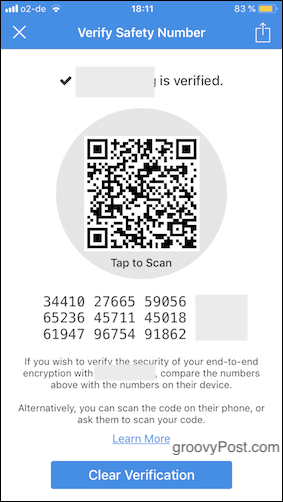
Si está hablando con alguien a través de Signal con el que no está familiarizado, es posible que desee verificar su identidad. Esto normalmente se hace cuando se reúne en persona con ellos y ellos tienen su teléfono en su persona. Vaya a la configuración de esa persona que llama y toque "Número de seguridad". Luego verá un código QR que la otra persona puede escanear con su aplicación Signal. Si la aplicación ve que coinciden, te lo dirá.
Alternativamente, compare la lista de números con la lista de números en su aplicación Signal. Si difieren de alguna manera, es posible que no sean la misma persona con la que estaba hablando en Signal. He borrado el bloque de números de la derecha porque no quiero que las personas tortuosas les pongan las manos encima. Puedo verte.
Mensajes que desaparecen
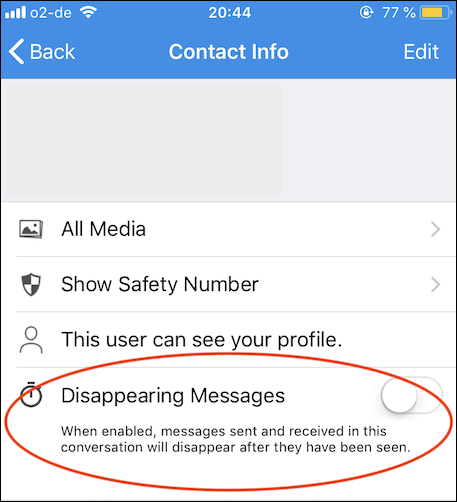
Aquí hay un truco de magia para ti. Si realmente desea ser extremadamente cauteloso con su seguridad de chat en línea, habilite la función que hará que sus mensajes desaparezcan tan pronto como los lea.
Simplemente toque el nombre de la persona en la parte superior de la ventana de chat y verá una opción para activar los mensajes que desaparecen para esa persona.
Conclusión
En la actualidad, somos dolorosamente conscientes de que nuestras conversaciones siempre están bajo la amenaza de ser monitoreadas por empresas con fines de lucro, gobiernos y piratas informáticos maliciosos. Signal lo ayuda a recuperar el control sobre su privacidad para que pueda tener comunicaciones seguras sin comprometer su identidad. Lo usan funcionarios del gobierno, periodistas y sus fuentes, y ahora, usted.